Fazer backup de bancos de dados do SAP HANA
 Sugerir alterações
Sugerir alterações


Se um recurso ainda não fizer parte de qualquer grupo de recursos, você poderá fazer backup do recurso na página recursos.
-
Você deve ter criado uma política de backup.
-
Se você quiser fazer backup de um recurso que tenha uma relação SnapMirror com um armazenamento secundário, a função ONTAP atribuída ao usuário de armazenamento deve incluir o privilégio "'SnapMirror All'". No entanto, se você estiver usando a função "vsadmin", o privilégio "SnapMirror all" não será necessário.
-
Para a operação de backup baseada em cópia Snapshot, certifique-se de que todos os bancos de dados do locatário estejam válidos e ativos.
-
Para criar backups de replicação do sistema SAP HANA, recomenda-se adicionar todos os recursos do sistema SAP HANA a um grupo de recursos. Isso garante um backup contínuo durante o modo de recuperação de falhas.
-
Se você quiser criar um backup baseado em arquivo quando um ou mais bancos de dados de locatário estiverem inativos, defina o parâmetro ALLOW_FILE_BASED_BACKUP_IFINACTIVO_TENANTS_PRESENT como YES no arquivo de propriedades HANA usando
Set-SmConfigSettingscmdlet.As informações sobre os parâmetros que podem ser usados com o cmdlet e suas descrições podem ser obtidas executando Get-Help command_name. Em alternativa, pode também consultar "Guia de referência de cmdlet do software SnapCenter"
-
Para comandos pré e POST para operações quiesce, Snapshot e unquiesce, você deve verificar se os comandos existem na lista de comandos disponível no host plug-in dos seguintes caminhos:
-
Localização padrão no host do Windows: C: Arquivos de programas/NetApp/SnapCenter/SnapCenter Plug-in Creator/etc/allowed_commands.config
-
Localização padrão no host Linux: /opt/NetApp/SnapCenter/scc/etc/allowed_Commands.config
Se os comandos não existirem na lista de comandos, a operação falhará.
-
-
No painel de navegação esquerdo, selecione Resources e, em seguida, selecione o plug-in apropriado na lista.
-
Na página recurso, filtre os recursos da lista suspensa Exibir com base no tipo de recurso.
Selecione *
 e, em seguida, selecione o nome do host e o tipo de recurso para filtrar os recursos. Em seguida, pode
e, em seguida, selecione o nome do host e o tipo de recurso para filtrar os recursos. Em seguida, pode  selecionar para fechar o painel de filtro.
selecionar para fechar o painel de filtro. -
Selecione o recurso que você deseja fazer backup.
-
Na página recurso, selecione Use o formato de nome personalizado para cópia Snapshot e insira um formato de nome personalizado que você deseja usar para o nome da captura Instantânea.
Por exemplo, customtext_policy_hostname ou resource_hostname. Por padrão, um carimbo de data/hora é anexado ao nome do instantâneo.
-
Na página Configurações do aplicativo, faça o seguinte:
-
Selecione a seta backups para definir opções adicionais de backup:
Ative o backup do grupo de consistência, se necessário, e execute as seguintes tarefas:
Para este campo… Faça isso… Tenha tempo para esperar a conclusão da operação "Consistency Group Snapshot"
Selecione urgente, Médio ou relaxado para especificar o tempo de espera para que a operação Snapshot termine. Urgente: 5 segundos, Médio: 7 segundos e relaxado: 20 segundos.
Desativar a sincronização WAFL
Selecione esta opção para evitar forçar um ponto de consistência WAFL.
-
Selecione a seta Scripts para executar comandos pré e POST para operações quiesce, Snapshot e unquiesce.
Você também pode executar pré-comandos antes de sair da operação de backup. Os Prescripts e postscripts são executados no servidor SnapCenter.
-
Selecione a seta **Custom Configurations (Configurações personalizadas) e, em seguida, insira os pares de valores personalizados necessários para todos os trabalhos que usam esse recurso.
-
Selecione a seta Snapshot Copy Tool para selecionar a ferramenta para criar instantâneos:
Se você quiser… Então… SnapCenter para criar um Snapshot no nível de storage
Selecione SnapCenter sem consistência do sistema de arquivos.
SnapCenter para usar o plug-in para Windows para colocar o sistema de arquivos em um estado consistente e, em seguida, criar um instantâneo
Selecione SnapCenter com consistência do sistema de arquivos.
Para inserir o comando para criar uma captura Instantânea
Selecione Other e, em seguida, digite o comando para criar uma captura Instantânea.
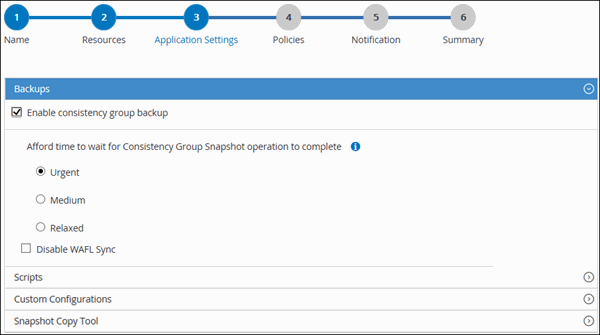
-
-
Na página políticas, execute as seguintes etapas:
-
Selecione uma ou mais políticas na lista suspensa.
Você também pode criar uma política clicando em  .
.
Na seção Configurar agendas para políticas selecionadas, as políticas selecionadas são listadas.
-
Selecione
 * * na coluna Configurar agendas para a política para a qual você deseja configurar um agendamento.
* * na coluna Configurar agendas para a política para a qual você deseja configurar um agendamento. -
Na caixa de diálogo Adicionar agendas para política policy_name, configure a programação e selecione OK.
policy_name é o nome da política selecionada.
As programações configuradas são listadas na coluna agendas aplicadas.
-
-
Na página notificação, na lista suspensa preferência de e-mail, selecione os cenários nos quais você deseja enviar os e-mails.
Você também deve especificar os endereços de e-mail do remetente e do destinatário e o assunto do e-mail. O SMTP também deve ser configurado em Configurações > Configurações globais.
-
Revise o resumo e selecione Finish.
A página de topologia de recursos é exibida.
-
Selecione fazer uma cópia de segurança agora.
-
Na página Backup, execute as seguintes etapas:
-
Se você aplicou várias políticas ao recurso, na lista suspensa Política, selecione a política que deseja usar para backup.
Se a política selecionada para o backup sob demanda estiver associada a um agendamento de backup, os backups sob demanda serão retidos com base nas configurações de retenção especificadas para o tipo de agendamento.
-
Selecione Backup.
-
-
Monitorize o progresso da operação clicando em Monitor > trabalhos.
-
Nas configurações do MetroCluster, o SnapCenter pode não ser capaz de detetar uma relação de proteção após um failover.
Para obter informações, consulte: "Não é possível detetar a relação SnapMirror ou SnapVault após o failover do MetroCluster"
-
Se você estiver fazendo backup de dados de aplicativos em VMDKs e o tamanho de heap Java para o plug-in SnapCenter para VMware vSphere não for grande o suficiente, o backup pode falhar.
Para aumentar o tamanho do heap Java, localize o arquivo de script /opt/NetApp/init_scripts/scvservice. Nesse script, o comando do_start Method inicia o serviço de plug-in SnapCenter VMware. Atualize esse comando para o seguinte: Java -jar -Xmx8192M -Xms4096M
-



